
Kamu pasti sering mendengar tentang pentingnya data analysis excel, apalagi jika ingin lebih unggul di dunia kerja atau studi. Banyak orang memilih Excel karena kamu bisa langsung memakai fungsi dasar seperti SUM, AVERAGE, dan COUNT tanpa perlu rumus rumit. Excel juga menawarkan visualisasi data yang mudah dipahami, sehingga kamu bisa cepat mengubah data jadi wawasan yang bermanfaat. Tidak heran, semakin banyak pemula tertarik belajar data analysis excel karena prosesnya praktis dan hasilnya langsung terasa.
Catatan: Semua grafik dan laporan dalam artikel ini dibuat dengan alat pelaporan mutakhir FineReport. Klik banner dibawah dan rasakan bedanya pembuatan grafik dan laporan dengan FineReport.

Sebelum kamu mulai melakukan data analysis excel, kamu perlu memastikan data yang kamu gunakan sudah rapi dan siap diolah. Persiapan data yang baik akan membuat proses analisis jadi lebih mudah dan hasilnya lebih akurat. Berikut langkah-langkah penting yang bisa kamu ikuti.
Kamu bisa mengimpor data dari berbagai sumber ke Excel dengan beberapa langkah sederhana:
Langkah-langkah ini membantu kamu mengelola data dari berbagai sumber dengan efektif, sehingga proses data analysis excel berjalan lancar.
Setelah data masuk ke Excel, kamu perlu menyusunnya dalam bentuk tabel. Dengan tabel, kamu bisa memanfaatkan fitur seperti filter, sorting, dan rumus dinamis. Fungsi INDEX dan CHOOSE sangat berguna untuk mengambil data dari posisi tertentu atau memilih tabel berdasarkan indeks. Kombinasi kedua fungsi ini membuat rumus kamu lebih fleksibel, apalagi jika data berasal dari beberapa sumber. Selain itu, kamu bisa menggunakan VLOOKUP atau HLOOKUP untuk mencari dan menggabungkan data antar tabel. Cara ini sangat efektif untuk mengotomatisasi pengolahan data dan meningkatkan akurasi analisis.
Data yang rapi adalah kunci utama dalam data analysis excel. Kamu harus memastikan tidak ada data ganda atau error yang bisa mempengaruhi hasil analisis. Gunakan fitur Remove Duplicates di tab Data untuk menghapus data yang sama. Untuk mencari error, kamu bisa memakai rumus IF, IFERROR, atau fitur Conditional Formatting agar lebih mudah menemukan nilai yang tidak sesuai. Jangan lupa cek juga format angka dan tanggal agar konsisten di seluruh tabel. Dengan data yang sudah bersih, kamu bisa lanjut ke tahap analisis tanpa khawatir hasilnya salah.
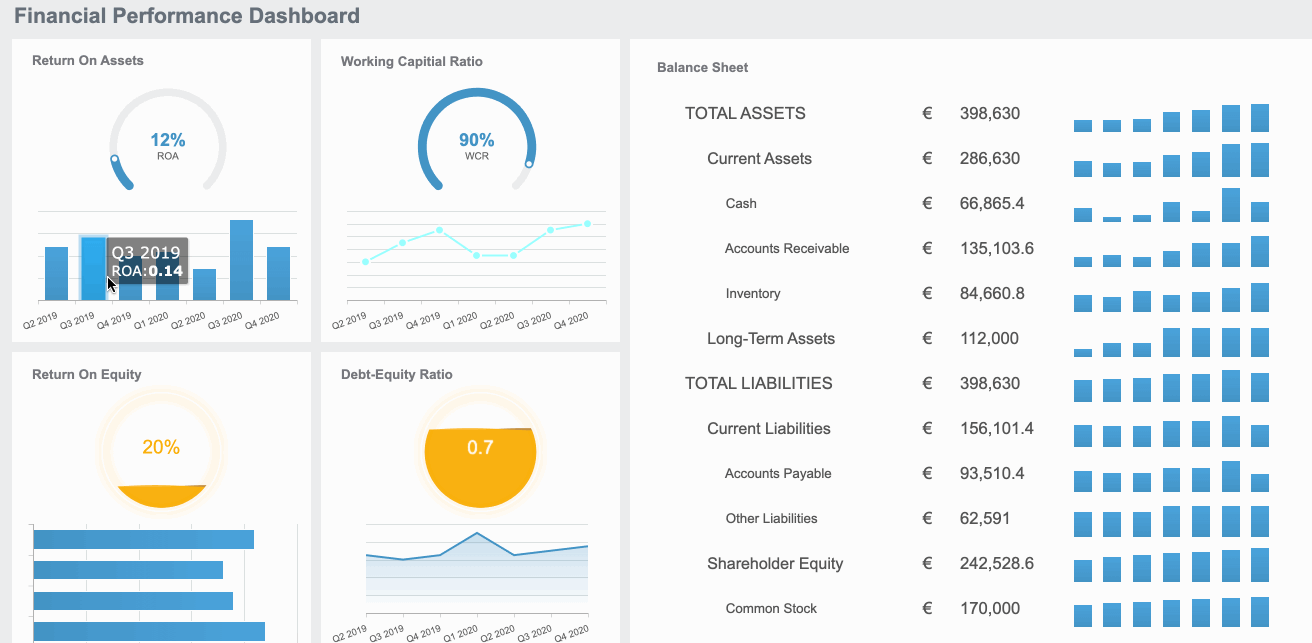
Tips: Jika kamu ingin mengelola data dalam jumlah besar atau butuh visualisasi yang lebih interaktif, kamu bisa mencoba FineReport. FineReport memudahkan pembuatan laporan dan dashboard dari berbagai sumber data, serta mendukung integrasi dengan Excel. Dengan fitur drag-and-drop dan visualisasi yang lengkap, proses analisis data jadi lebih efisien dan menarik.

Menguasai rumus dasar adalah langkah penting saat kamu mulai belajar data analysis excel. Dengan memahami fungsi-fungsi utama, kamu bisa mengolah data lebih cepat dan mendapatkan hasil analisis yang akurat. Mari kita bahas beberapa rumus yang paling sering digunakan.
Kamu pasti sering melihat data angka dalam Excel. Untuk menjumlahkan data, kamu bisa memakai rumus =SUM(range). Misalnya, jika kamu ingin menjumlahkan nilai dari sel A1 sampai A10, cukup ketik =SUM(A1:A10). Fungsi ini sangat populer di berbagai industri, mulai dari akuntansi sampai penelitian.
Selain itu, kamu bisa mencari rata-rata dengan rumus =AVERAGE(range). Fungsi ini membantu kamu mengetahui nilai tengah dari sekumpulan data, misalnya rata-rata penjualan bulanan. Untuk menghitung jumlah data, gunakan =COUNT(range). Fungsi COUNT sangat berguna saat kamu ingin tahu berapa banyak data yang sudah masuk.
Jangan lupa, rumus dasar lain seperti MIN dan MAX juga sering dipakai untuk mencari nilai terkecil dan terbesar dalam dataset. Semua rumus ini membuat proses data analysis excel jadi lebih efisien.
Fungsi IF di Excel sangat membantu saat kamu ingin membuat analisis sederhana berdasarkan kondisi tertentu. Misalnya, kamu ingin tahu apakah penjualan bulan ini naik dibanding bulan lalu. Kamu bisa gunakan rumus =IF(B2>B1, "Naik", "Turun"). Dengan IF, kamu bisa membuat keputusan otomatis berdasarkan data yang ada.
Fungsi IF juga sering digabungkan dengan rumus lain seperti AND, OR, atau IFERROR untuk menangani data yang lebih kompleks. Penggunaan IF sangat umum di dunia kerja, terutama untuk membuat laporan otomatis dan analisis cepat.
Dalam dunia nyata, kamu bisa menerapkan rumus-rumus ini untuk berbagai kebutuhan. Misalnya, di sebuah perusahaan, tim pemasaran menganalisis data penjualan karpet selama setahun. Mereka menggunakan AVERAGE untuk mencari rata-rata penjualan, lalu memakai MIN dan MAX untuk mengetahui bulan dengan penjualan terendah dan tertinggi.
Untuk menghitung persentase pertumbuhan penjualan dari bulan ke bulan, kamu bisa gunakan rumus =(nilai_baru-nilai_lama)/nilai_lama lalu ubah formatnya ke persen. Cara ini sering dipakai di industri untuk melihat tren pertumbuhan atau kontribusi suatu produk terhadap total penjualan.
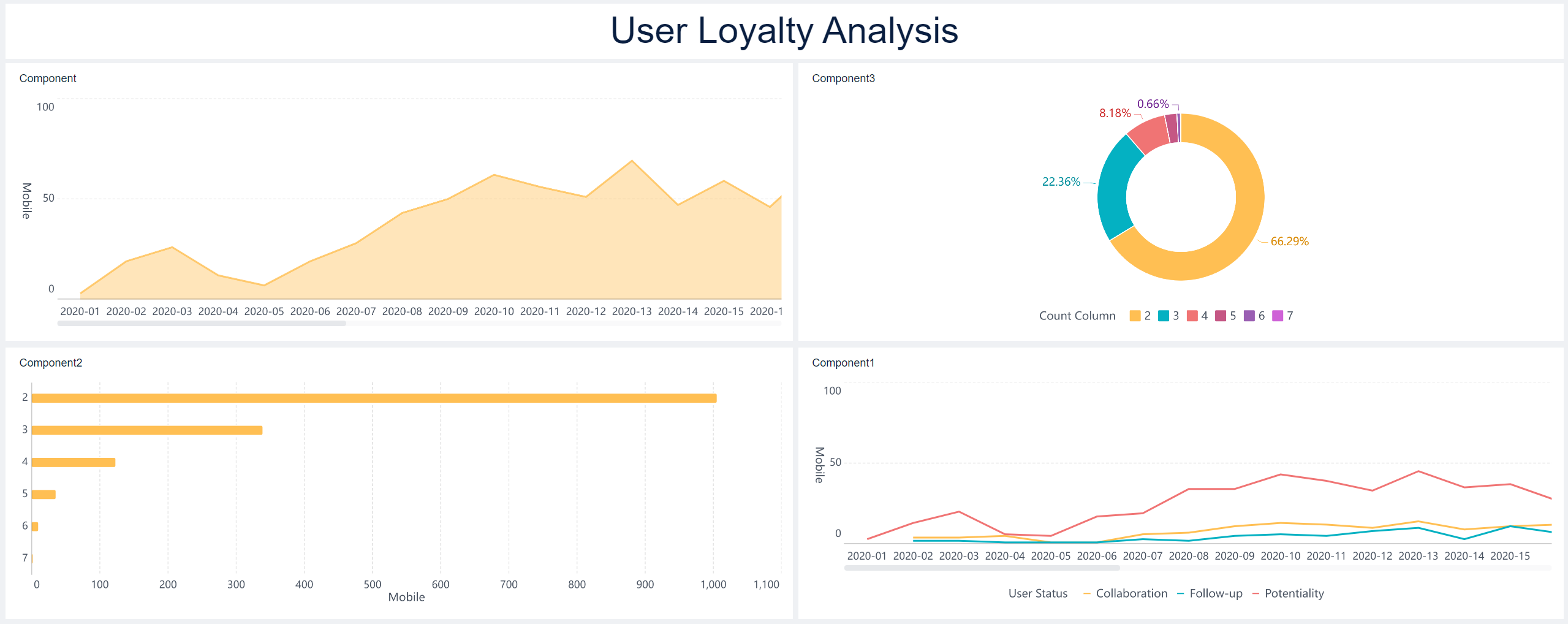
Tips: Kalau kamu ingin analisis data lebih lanjut atau butuh visualisasi yang lebih interaktif, kamu bisa mencoba FineReport. FineReport mendukung integrasi dengan Excel dan memudahkan pembuatan laporan serta dashboard interaktif tanpa perlu coding rumit.


Mengelola data di Excel jadi jauh lebih mudah kalau kamu tahu cara memanfaatkan fitur filter dan sorting. Dengan dua fitur ini, kamu bisa menemukan informasi penting, mengelompokkan data, dan mempercepat proses data analysis excel. Mari kita bahas langkah-langkahnya supaya kamu bisa langsung praktik.
Filter otomatis di Excel sangat membantu saat kamu ingin menampilkan data tertentu saja. Kamu bisa mengaktifkan filter dengan shortcut Ctrl + Shift + L. Setelah itu, tanda panah kecil akan muncul di setiap header kolom. Klik tanda panah tersebut, lalu pilih nilai yang ingin kamu tampilkan. Fitur ini cocok untuk mencari data spesifik, misalnya hanya menampilkan transaksi di bulan tertentu atau produk dengan penjualan tertinggi.
Kalau kamu butuh filter yang lebih kompleks, coba gunakan Advanced Filter. Fitur ini memungkinkan kamu memfilter data berdasarkan beberapa kriteria sekaligus. Dengan filter otomatis, kamu bisa menghemat waktu dan mengurangi risiko salah analisis.
Sorting atau pengurutan data membantu kamu melihat pola dan tren dengan lebih jelas. Berikut langkah-langkah efektif untuk mengurutkan data di Excel:
Dengan sorting yang tepat, kamu bisa lebih mudah menemukan outlier, menganalisis tren, dan mempersiapkan data untuk pivot table.
Mengelola data besar di Excel memang menantang, tapi ada beberapa trik yang bisa kamu coba supaya pekerjaan jadi lebih ringan:
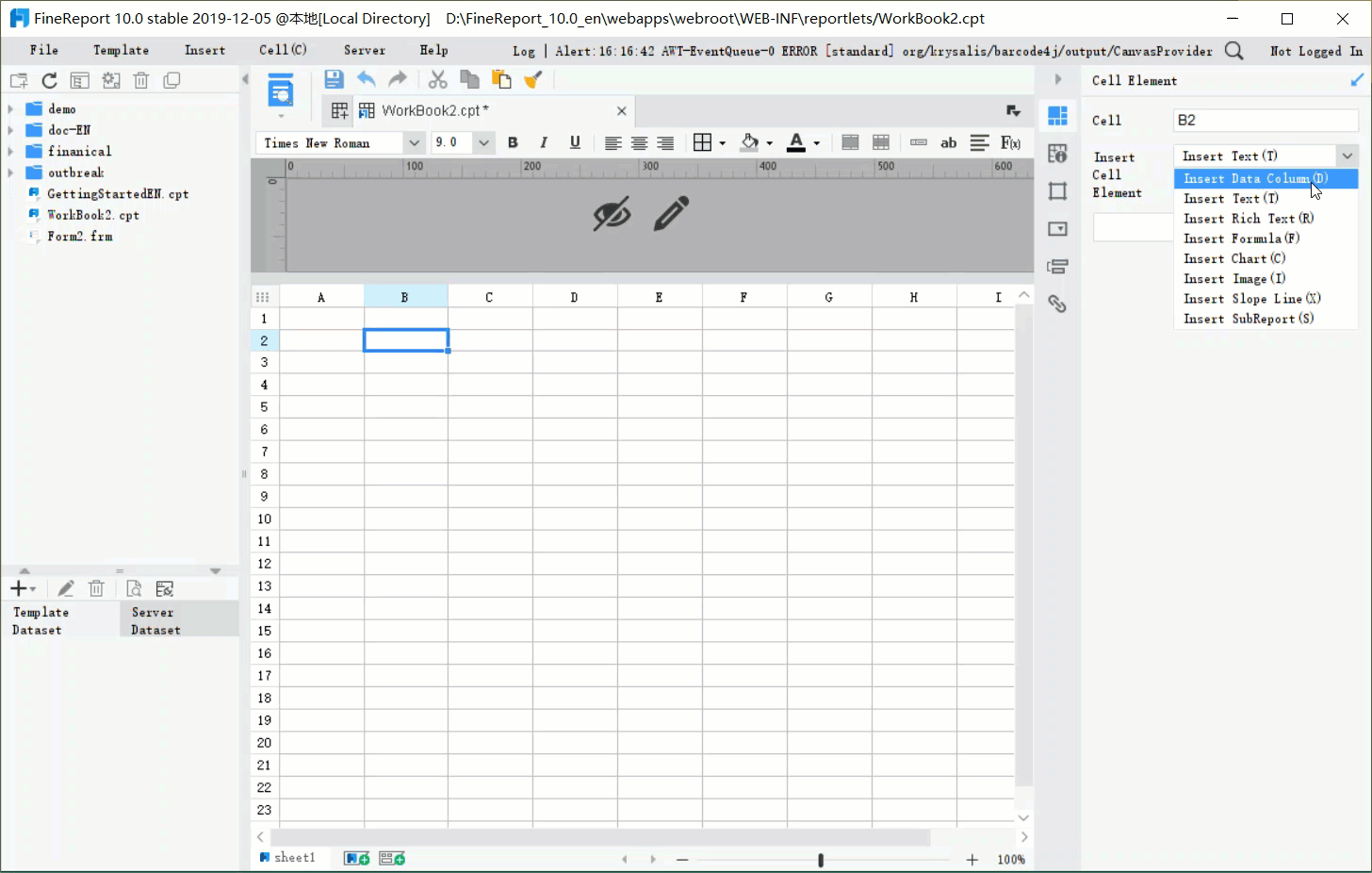
Tips: Kalau kamu ingin mengelola data dari banyak sumber sekaligus atau butuh visualisasi yang lebih interaktif, kamu bisa mencoba FineReport. FineReport mendukung integrasi dengan Excel dan menawarkan fitur drag-and-drop untuk membuat dashboard serta laporan interaktif. Dengan FineReport, proses analisis data jadi lebih efisien dan hasilnya mudah dipahami.

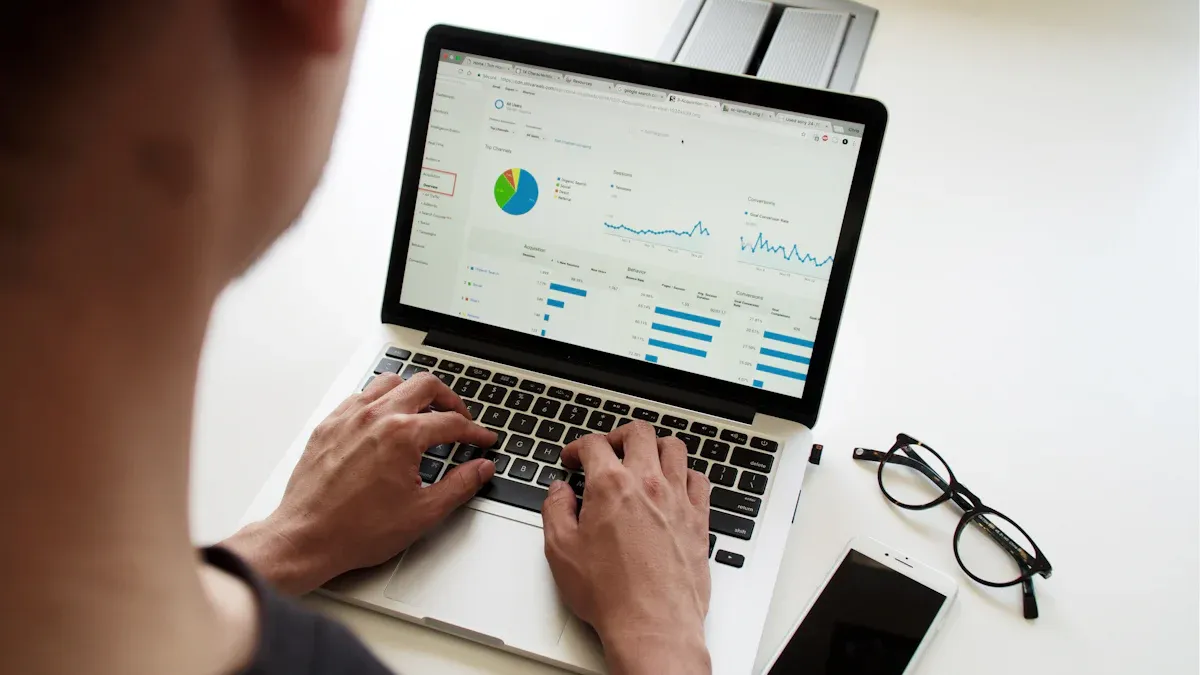
Setelah kamu menguasai dasar-dasar data analysis excel, saatnya naik level dengan memanfaatkan fitur visualisasi dan analisis data lanjutan. Visualisasi yang tepat akan membuat data lebih mudah dipahami dan membantu kamu menemukan pola tersembunyi. Excel menyediakan banyak alat untuk membuat grafik, chart, dan analisis mendalam. Namun, jika kamu ingin hasil yang lebih interaktif dan profesional, kamu bisa mencoba FineReport sebagai solusi pelaporan dan dashboard modern.
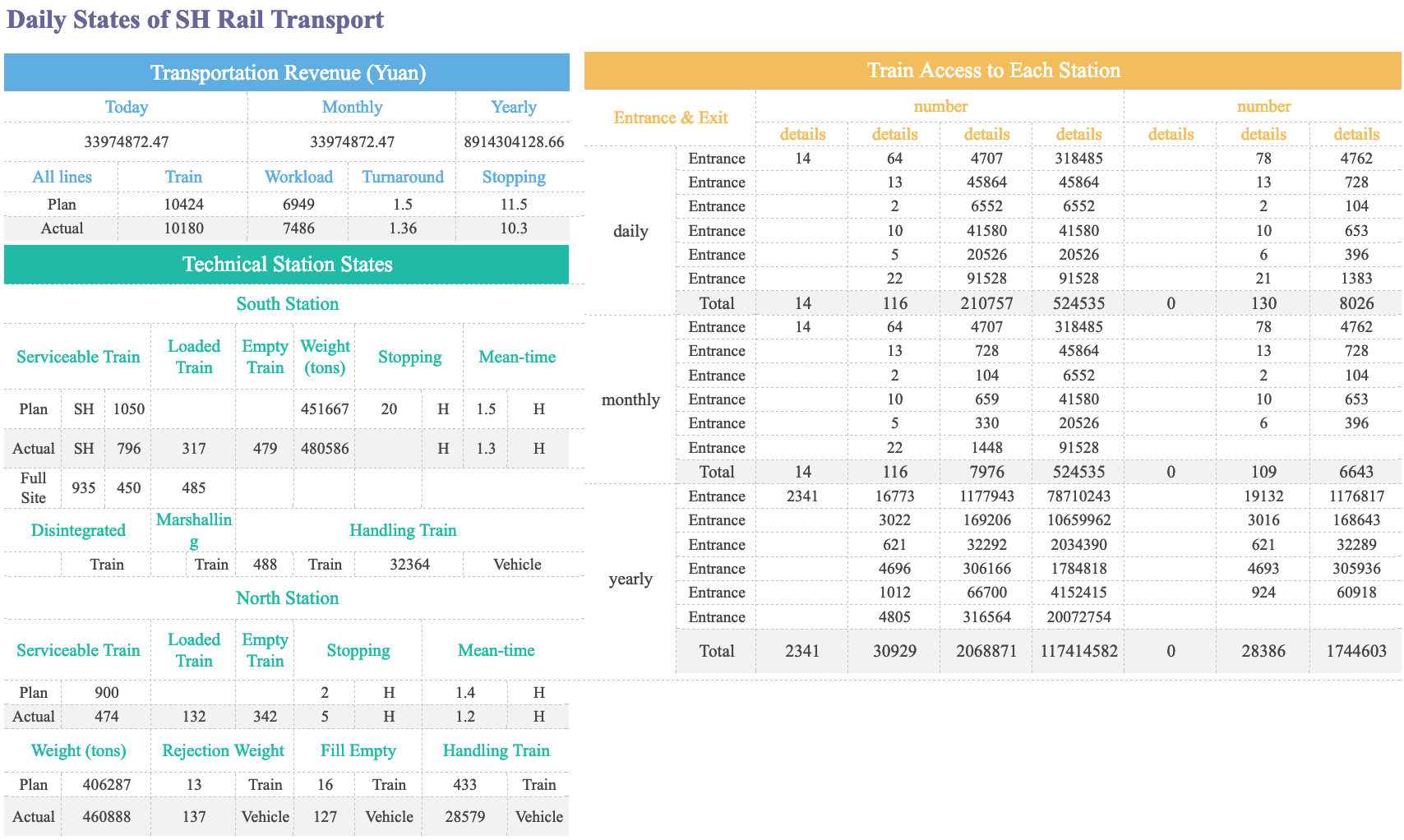
Kamu pasti sering melihat grafik batang, garis, atau pie chart di laporan. Excel memudahkan kamu membuat berbagai jenis grafik hanya dengan beberapa klik. Pilih data yang ingin divisualisasikan, lalu masuk ke tab "Insert" dan pilih jenis grafik yang sesuai. Grafik batang cocok untuk membandingkan nilai antar kategori, sedangkan grafik garis membantu kamu melihat tren dari waktu ke waktu. Pie chart efektif untuk menunjukkan proporsi atau persentase.
Setelah grafik muncul, kamu bisa mengubah warna, menambah label, atau mengatur judul agar lebih informatif. Jangan lupa gunakan fitur "Chart Elements" untuk menambah data label, legend, atau gridlines. Dengan visualisasi yang jelas, kamu bisa menyampaikan hasil data analysis excel ke tim atau atasan dengan lebih mudah.
Tips: Pilih jenis grafik yang sesuai dengan tujuan analisis. Grafik yang tepat akan membuat pesan data kamu lebih mudah dipahami.
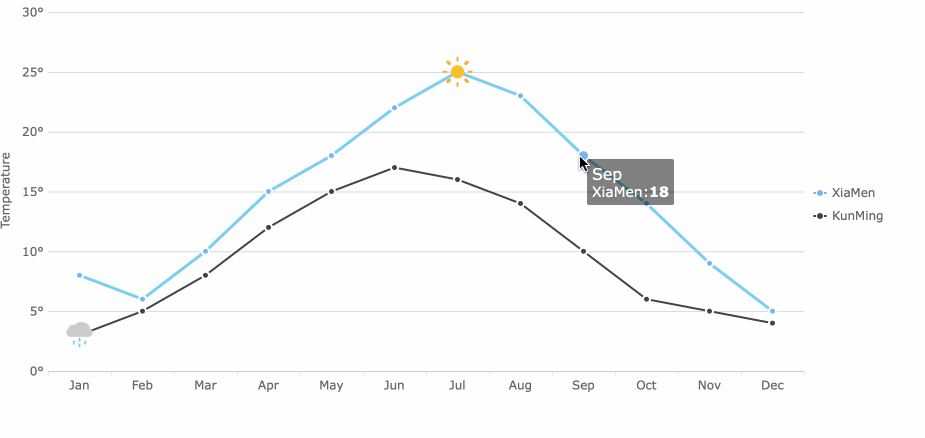
PivotTable adalah fitur andalan di Excel untuk merangkum dan menganalisis data dalam jumlah besar. Kamu bisa membuat PivotTable dengan memilih data, lalu klik "Insert" dan pilih "PivotTable". Setelah itu, kamu tinggal drag and drop kolom ke area Rows, Columns, dan Values sesuai kebutuhan.
PivotTable membantu kamu melihat data dari berbagai sudut pandang. Misalnya, kamu bisa mengelompokkan data berdasarkan tanggal, kategori produk, atau wilayah penjualan. Fitur ini juga memudahkan kamu menghitung total, rata-rata, atau persentase hanya dalam beberapa detik. Kamu bisa menyaring dan mengurutkan data dengan mudah, sehingga proses analisis jadi lebih efisien.
Beberapa keuntungan utama PivotTable dalam data analysis excel:
Dengan PivotTable, kamu bisa merangkum data kompleks hanya dengan beberapa klik. Proses pembuatan laporan jadi lebih cepat dan efisien. Kamu juga bisa mengubah parameter analisis kapan saja, sehingga dampak perubahan langsung terlihat. Fitur ini sangat membantu untuk analisis keuangan, penjualan, atau data operasional lainnya.
Catatan: PivotTable sangat cocok untuk kamu yang ingin menghemat waktu dan meningkatkan kecepatan analisis data. Banyak profesional mengandalkan fitur ini untuk membuat laporan yang informatif dan mudah dipahami.
Jika kamu ingin hasil visualisasi yang lebih interaktif dan profesional, FineReport bisa jadi pilihan tepat. FineReport adalah software pelaporan dan dashboard yang dirancang untuk perusahaan, namun tetap mudah digunakan oleh pemula. Kamu bisa mengimpor data dari Excel, database, atau sumber lain, lalu membuat laporan dan dashboard dengan fitur drag-and-drop.
FineReport menawarkan lebih dari 70 jenis grafik dan visualisasi, mulai dari grafik 2D, 3D, hingga dashboard interaktif. Kamu bisa menampilkan data dari berbagai sumber dalam satu tampilan, sehingga analisis jadi lebih komprehensif. Fitur Multi-Report Layout memungkinkan kamu menampilkan beberapa tabel atau grafik sekaligus dalam satu laporan. Ini sangat membantu jika kamu ingin membandingkan data keuangan, penjualan, dan operasional dalam satu dashboard.
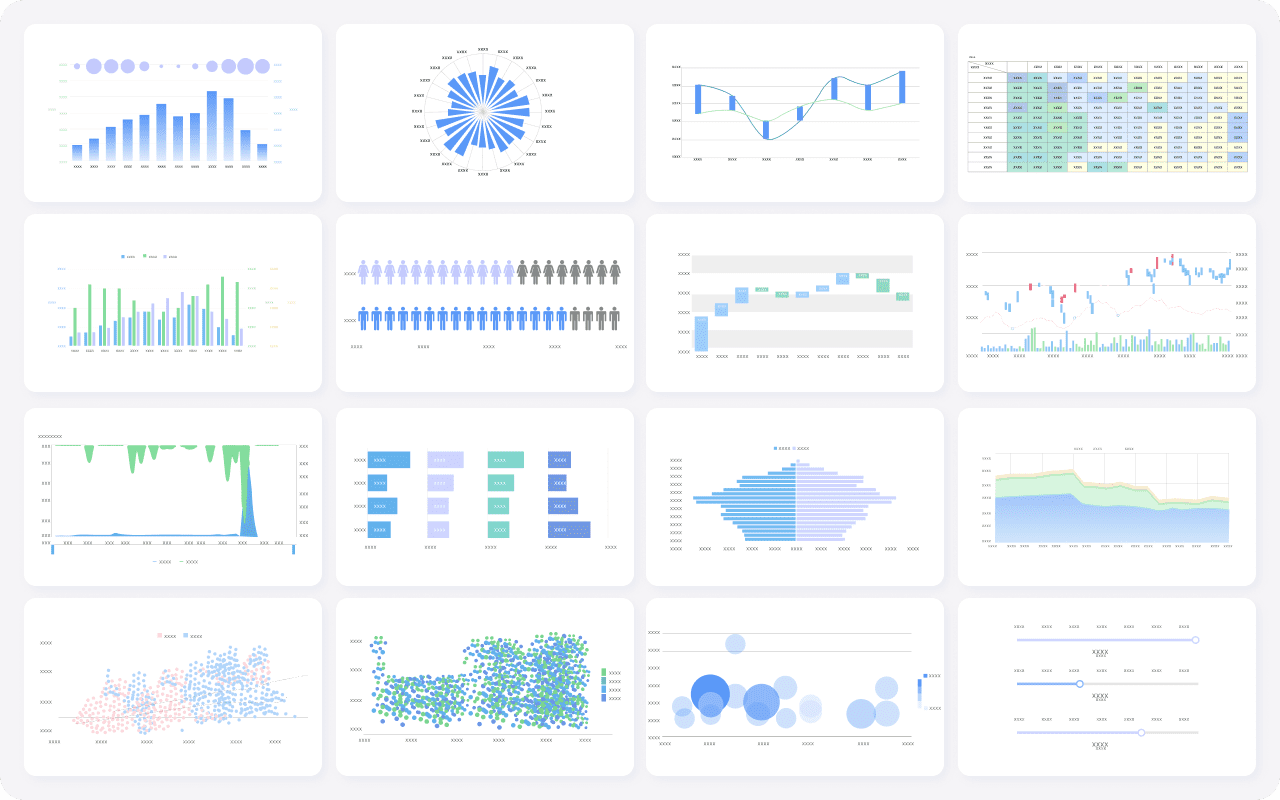
Selain itu, FineReport mendukung pembuatan laporan otomatis dan penjadwalan distribusi. Kamu bisa mengatur laporan harian, mingguan, atau bulanan yang langsung dikirim ke email tim. Fitur mobile dashboard juga memungkinkan kamu memantau data dari smartphone kapan saja. Dengan FineReport, kamu tidak hanya mendapatkan visualisasi yang menarik, tapi juga efisiensi kerja yang lebih tinggi.
Tips: Coba manfaatkan fitur parameter query di FineReport untuk membuat laporan dinamis. Kamu bisa mengatur filter interaktif agar pengguna lain bisa memilih data yang ingin mereka lihat langsung di dashboard.
FineReport sangat cocok untuk kamu yang ingin mengembangkan kemampuan data analysis excel ke level berikutnya. Dengan integrasi yang mudah, visualisasi canggih, dan fitur otomatisasi, proses analisis data jadi lebih cepat, akurat, dan mudah dibagikan ke seluruh tim.

Kamu pasti ingin proses data analysis excel berjalan lebih cepat dan hasilnya mudah dibagikan. Ada beberapa tips sederhana yang bisa langsung kamu praktikkan agar pekerjaan jadi lebih efisien dan minim kesalahan.
Kamu bisa menghemat banyak waktu dengan shortcut di Excel. Misalnya, tekan Ctrl + Shift + L untuk mengaktifkan filter otomatis. Gunakan Ctrl + Arrow untuk langsung lompat ke ujung data. Kalau ingin menyalin rumus ke bawah, cukup tekan Ctrl + D. Untuk memilih seluruh tabel, tekan Ctrl + A. Shortcut ini sangat membantu saat kamu mengolah data besar atau harus melakukan analisis berulang. Coba biasakan pakai shortcut agar proses data analysis excel terasa lebih ringan.
Setelah selesai menganalisis data, kamu perlu menyimpan hasilnya dengan benar. Pilih menu "Save As" lalu simpan file dalam format Excel (.xlsx) atau PDF jika ingin membagikan laporan ke orang lain. Kamu juga bisa menggunakan fitur "Share" di Excel untuk mengirim file langsung lewat email atau cloud seperti OneDrive. Kalau ingin membagikan hasil analisis ke tim, pastikan file sudah diberi nama yang jelas dan mudah ditemukan. Dengan cara ini, semua anggota tim bisa mengakses data terbaru tanpa bingung.
Tips: Kalau kamu ingin membagikan laporan yang lebih interaktif dan profesional, coba gunakan FineReport. Dengan FineReport, kamu bisa membuat dashboard online yang mudah diakses dari mana saja dan bisa diatur hak aksesnya.
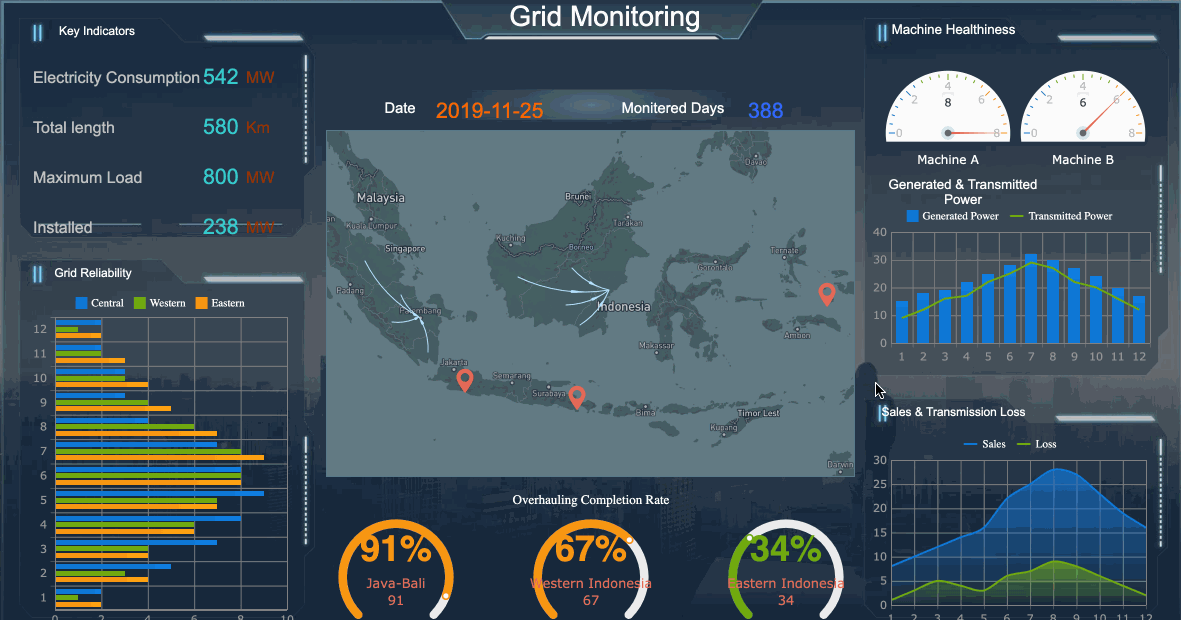
Banyak pemula sering melakukan kesalahan saat melakukan data analysis excel. Salah satunya, lupa membersihkan data sebelum analisis. Data yang masih ada duplikasi atau error bisa membuat hasil analisis jadi tidak akurat. Selain itu, sering terjadi salah penggunaan rumus karena tidak memperhatikan range data. Jangan lupa juga untuk selalu menyimpan file cadangan agar data tidak hilang jika terjadi error. Pastikan kamu selalu cek ulang hasil analisis sebelum membagikannya ke orang lain.
Dengan mengikuti tips di atas, kamu bisa meningkatkan efisiensi dan akurasi dalam data analysis excel. Kalau kamu ingin hasil yang lebih profesional dan mudah dibagikan, FineReport bisa jadi solusi tepat untuk membuat laporan dan dashboard interaktif.
Menguasai data analysis excel bisa membuka banyak peluang untuk kamu, baik di dunia kerja maupun pendidikan. Banyak perusahaan mencari orang yang jago Excel karena kemampuan ini membantu pengambilan keputusan dan meningkatkan efisiensi kerja. Kamu bisa mulai dengan langkah sederhana seperti menyusun data rapi, memakai rumus dasar, membuat grafik, dan mencoba PivotTable. Teruslah berlatih dan jangan ragu eksplorasi fitur Excel serta FineReport agar hasil analisis kamu makin optimal.
Bagaimana cara mempelajari analisis data?
Panduan Pemula: Analisis Data Penelitian Kualitatif
Cara Memilih Teknik Analisis Data Kualitatif Yang Tepat
Panduan Bertahap: Analisis Data Kuantitatif
Cara Mudah Memahami Teknik Analisis Data Kuantitatif
Cara Memilih Metode Analisis Data Yang Tepat
Jenis dan Contoh Analisis Data
Pengertian dan Tujuan Analisis Data


Penulis
Lewis
Analis Data Senior di FanRuan
Artikel Terkait
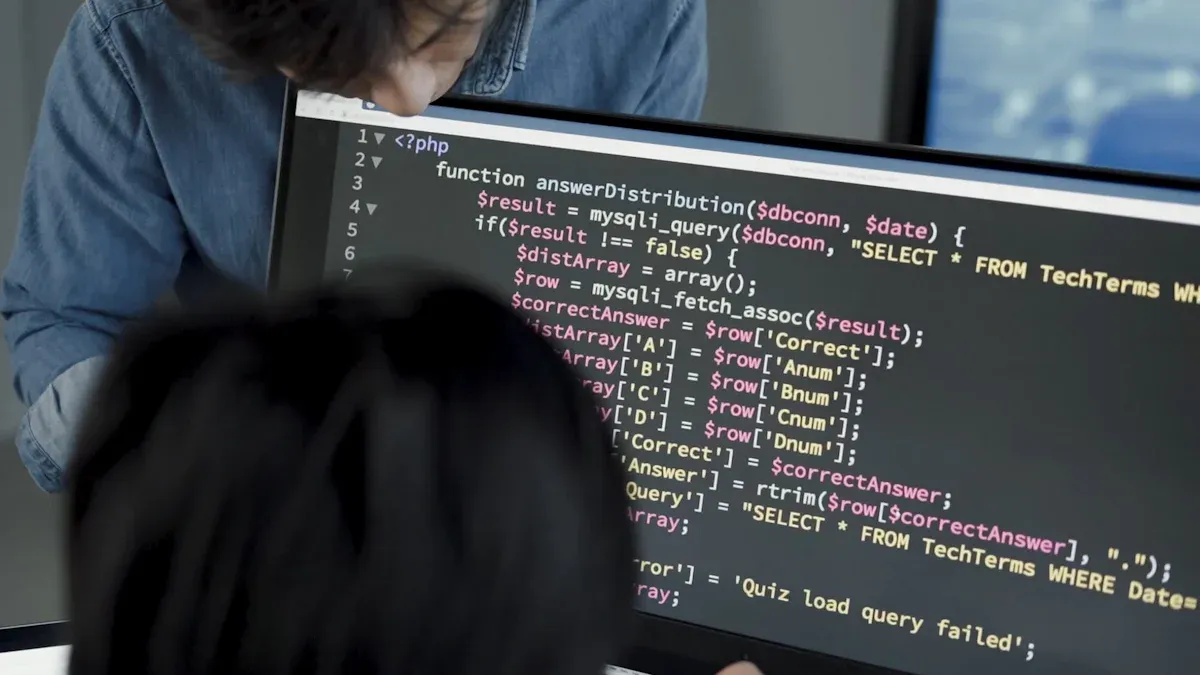
Query adalah Pengertian, Fungsi, dan Contoh dalam Database
Query adalah perintah untuk mengambil, menambah, mengubah, atau menghapus data dalam database. Simak dan pelajari fungsi dan contoh query di sini.
Lewis
2025 Agustus 04

Karakteristik Data Secara Umum dan Contohnya untuk Pemula
Karakteristik data meliputi akurasi, relevansi, kelengkapan, keandalan, dan ketepatan waktu. Simak contoh nyata agar mudah dipahami pemula. Ayo dibaca.
Lewis
2025 Agustus 03
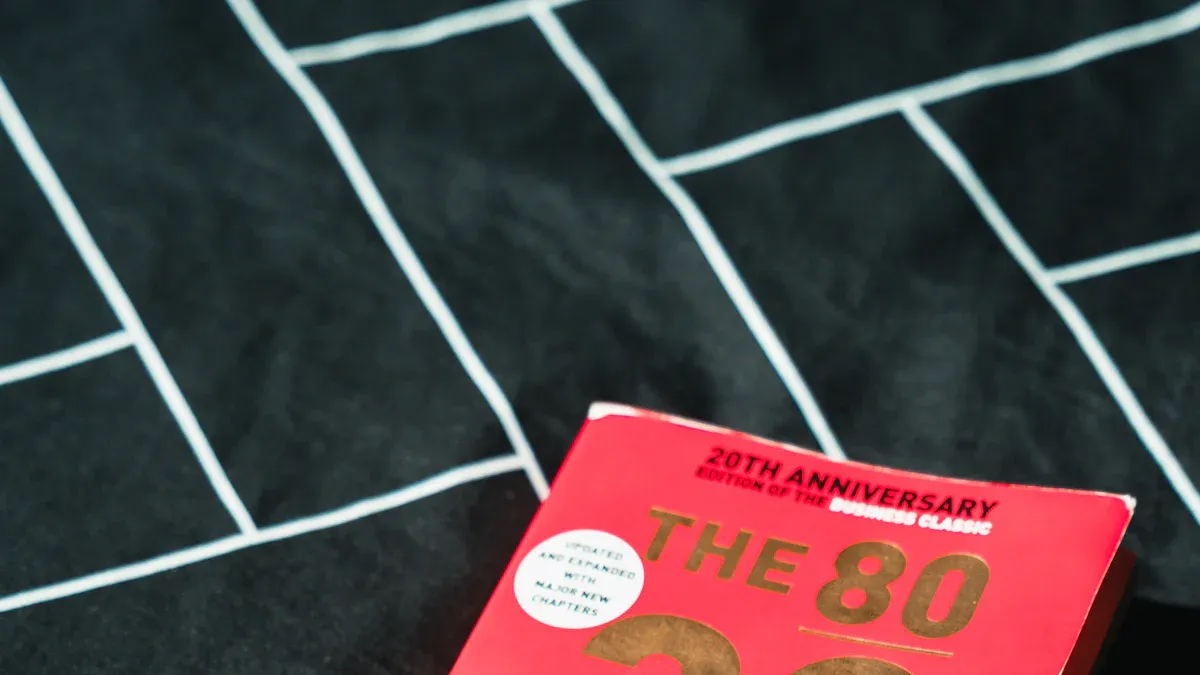
Pareto Adalah Prinsip Penting dalam Analisa Efisiensi Bisnis
Pareto adalah prinsip 80/20 yang membantu bisnis fokus pada faktor utama untuk efisiensi dan hasil maksimal. Temukan penjelasan dan manfaatnya di sini.
Lewis
2025 Juli 31